1、首先点击电脑开始按钮,打开视频剪辑软件,如下图
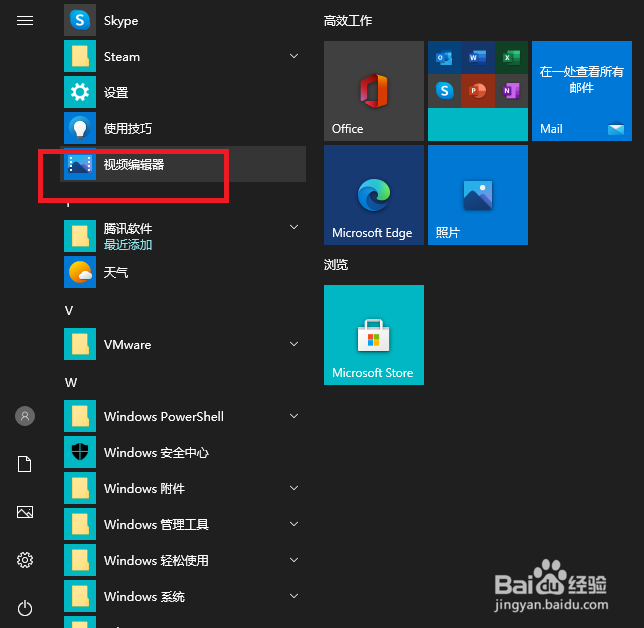
2、打开的软件界面如下图,点击新建视频项目
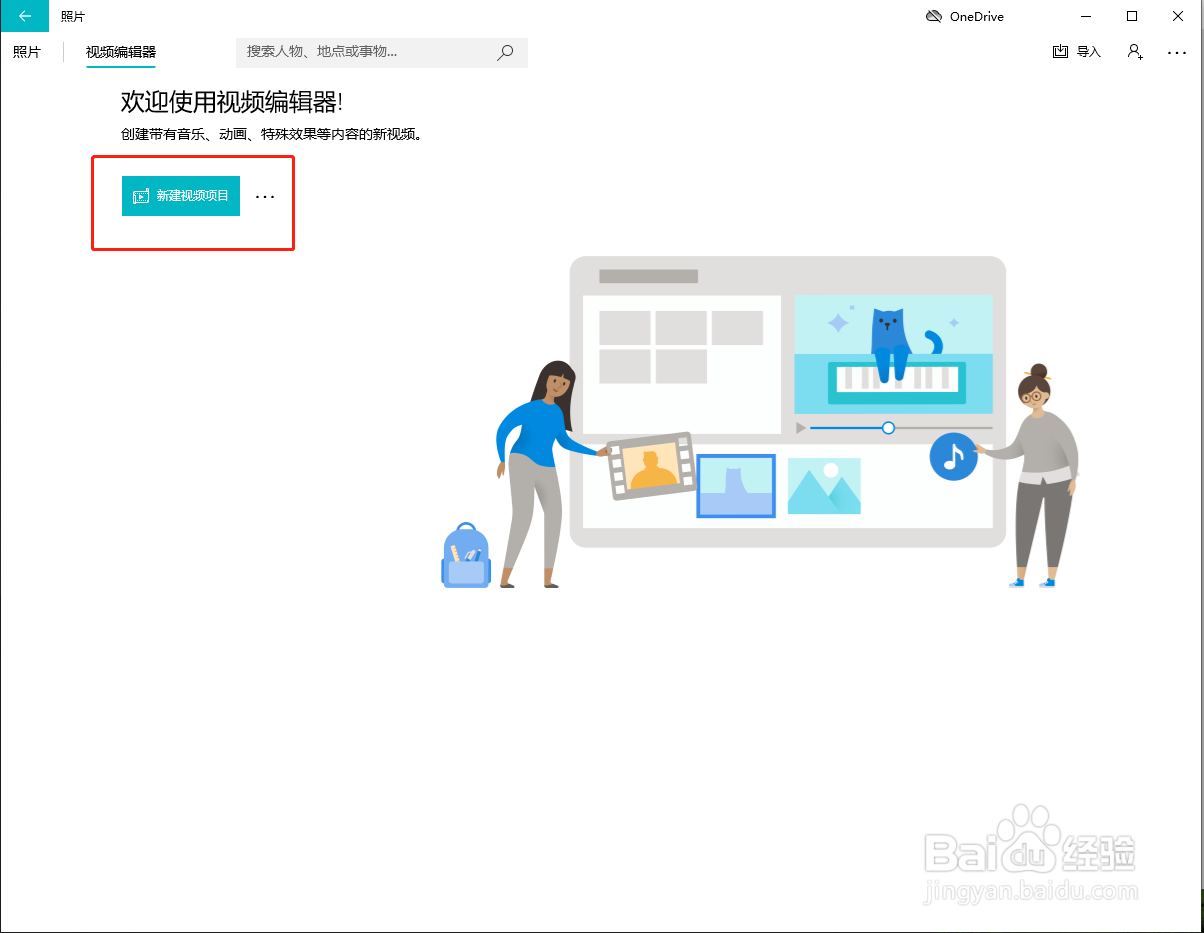
3、弹出如下图界面,输入新建的视频项目名称,如下图
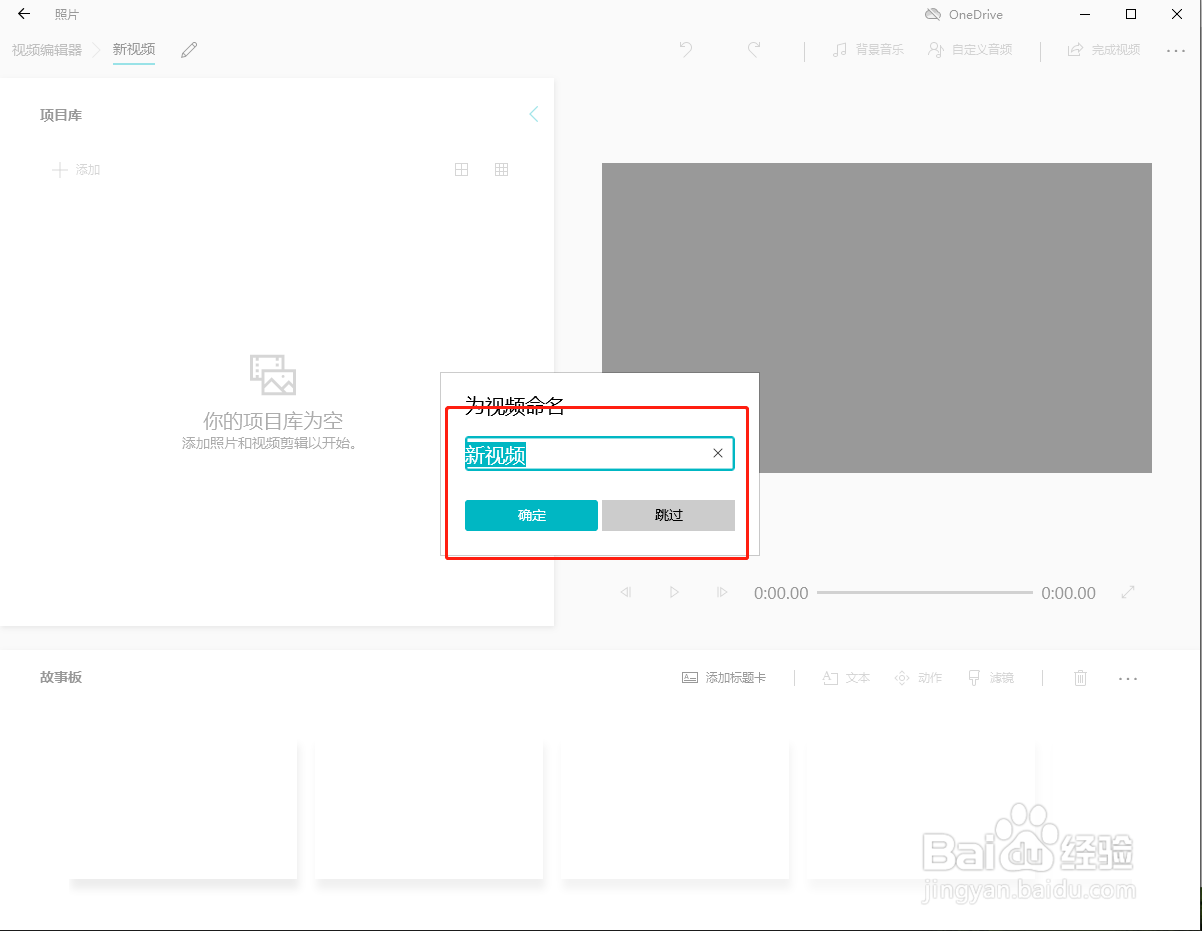
4、然后点击软件界面中的添加按钮,弹出选择项,选择来自这台电脑选项,从目录下选择视频,点击打开按钮,如下图
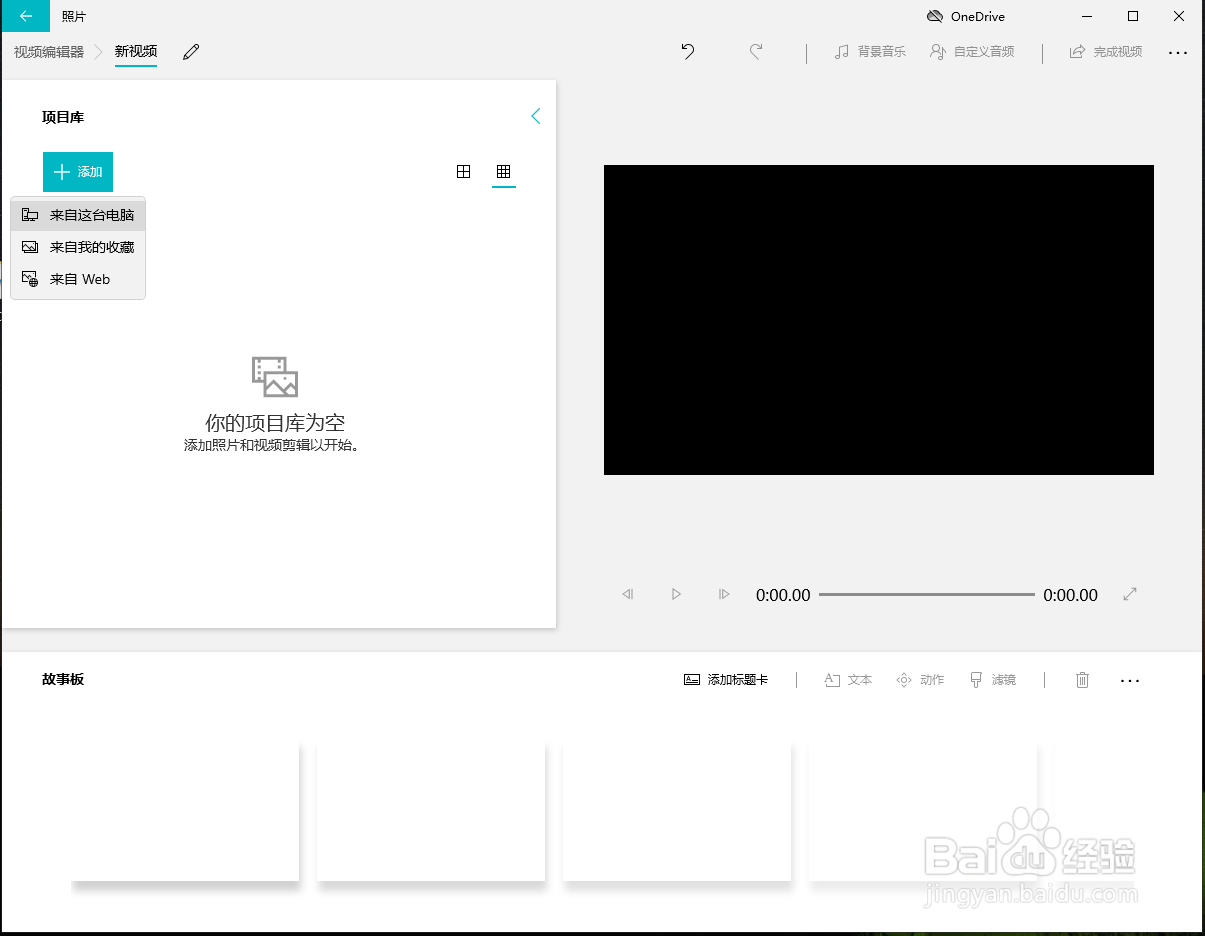
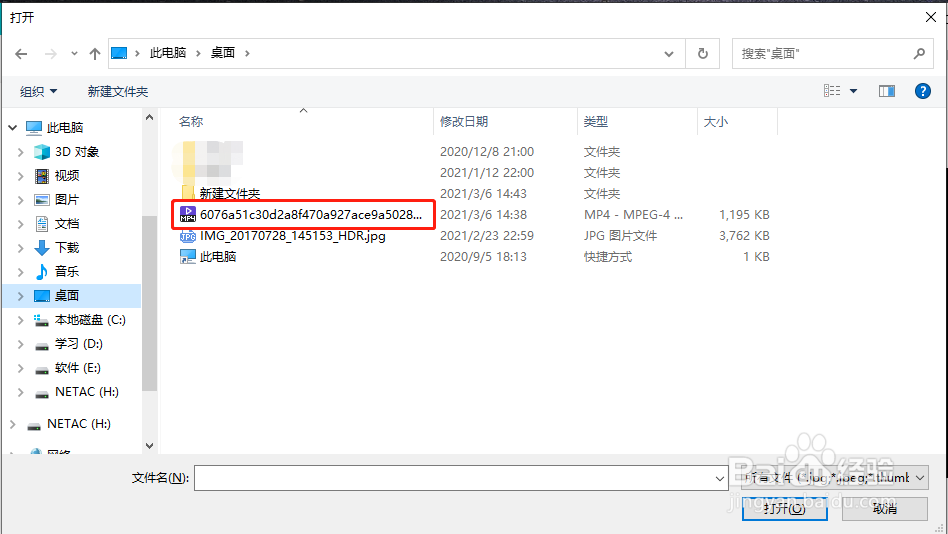
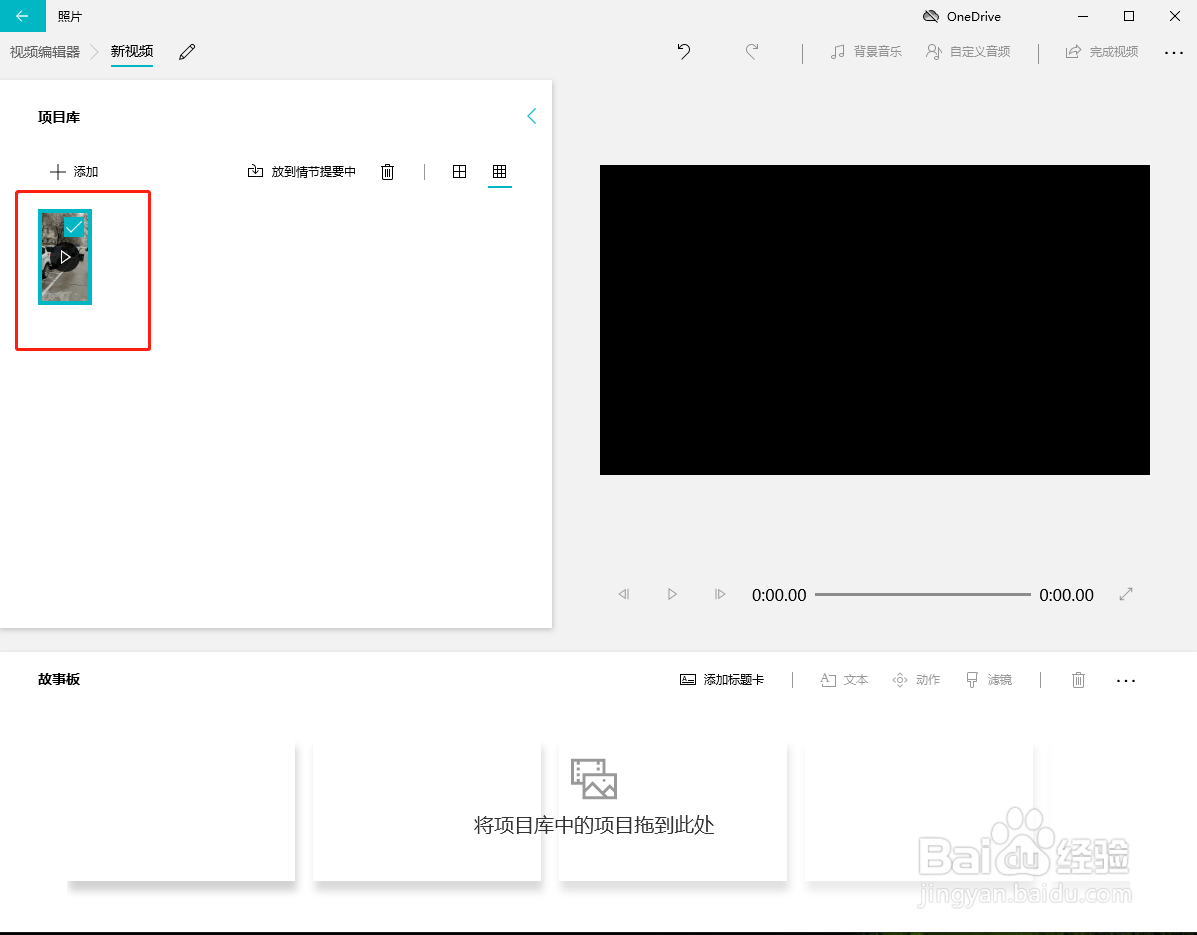
5、视频打开后需要添加到故事板中,如下图,点击放到情节提要中将视频添加到故事板中。
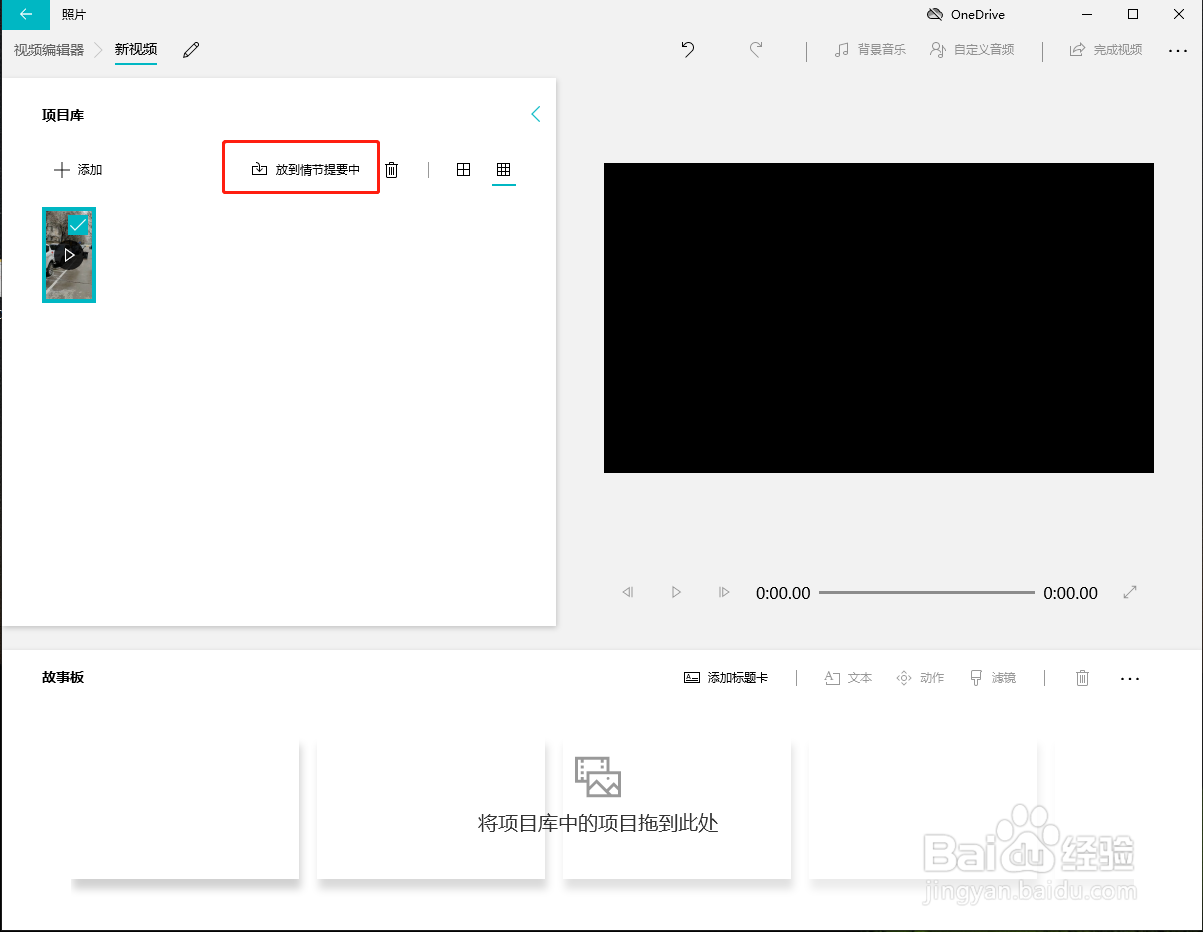

6、点击软件下方的剪辑按钮,如下图
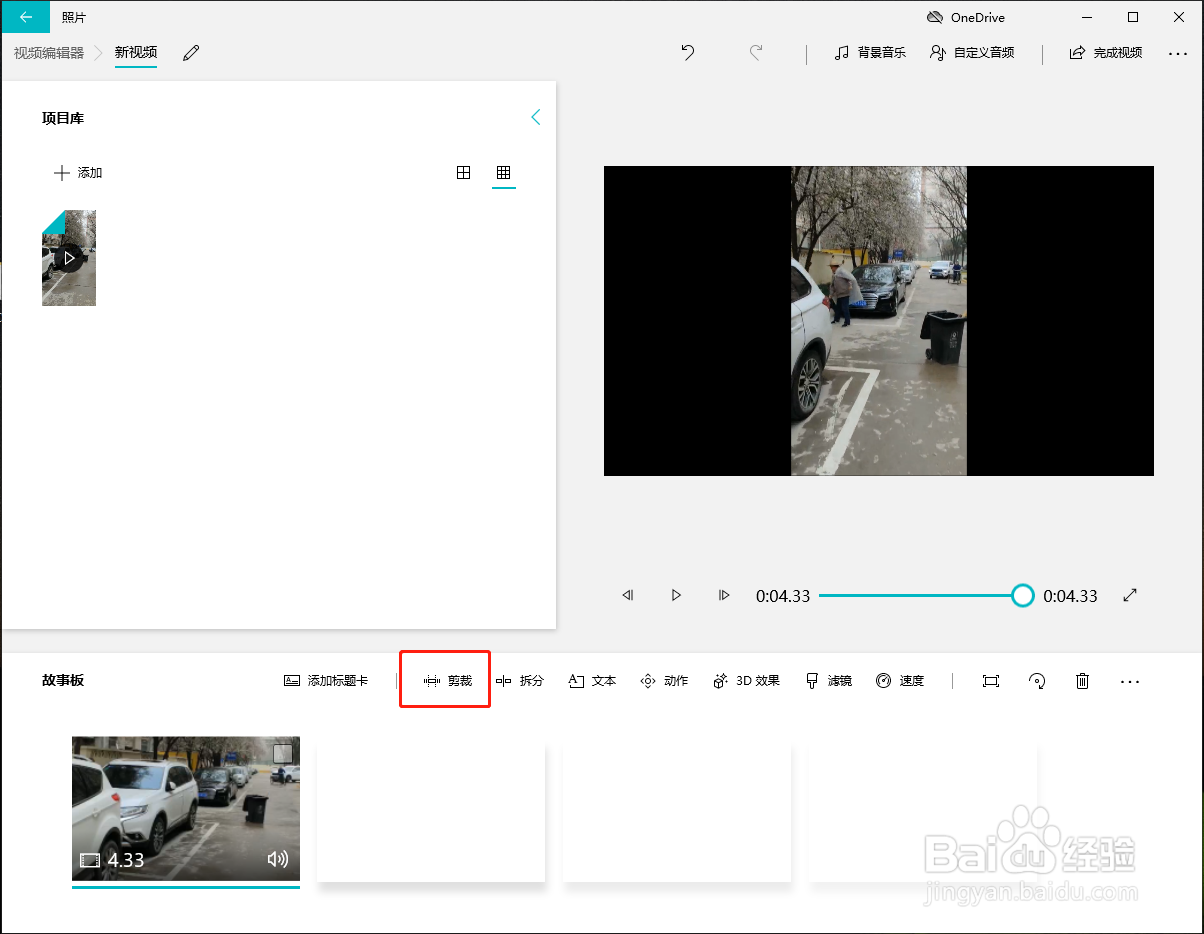
7、在出现的软件下方,拖动视频进度条来选择视频需要保存的时间,如下图

8、选择完成后,点击左侧的完成按钮,完成剪辑

9、软件返回到视频界面,然后点击软件左上角的完成视频保存视频


10、至此,已经使用Windows 10系统视频软件剪辑完成视频。
